Pravděpodobně největší aktualizací pro iPhone s iOS 16 je nepřeberné množství možností přizpůsobení, které nyní můžete provést na obrazovce uzamčení. Apple konečně umožnil přidávat widgety nad a pod Hodiny, ale toto přizpůsobení jde mnohem hlouběji. Uživatelům iPhonu se systémem iOS 16 se také mohou zobrazit různá nastavení zamykací obrazovky při použití různých režimů ostření. Už jsme se podívali na to, jak propojit režimy ostření s různými výtvory uzamčené obrazovky, ale dnes je to o něčem trochu základnějším.
Související čtení
- Obrazovka uzamčení iOS 16: Jak přizpůsobit iPhone
- Jak používat zobrazení na ploše s iOS 16 a macOS Ventura
- Jak používat nový vizuální nástroj pro vyhledávání ve Fotkách na iOS
- Co je režim uzamčení a jak jej používáte?
- Jak sdílet rozšíření Safari mezi Mac, iPhone a iPad
Obsah
- Jak přizpůsobit písmo na uzamčené obrazovce s iOS 16
- A co iPadOS 16?
Jak přizpůsobit písmo na uzamčené obrazovce s iOS 16
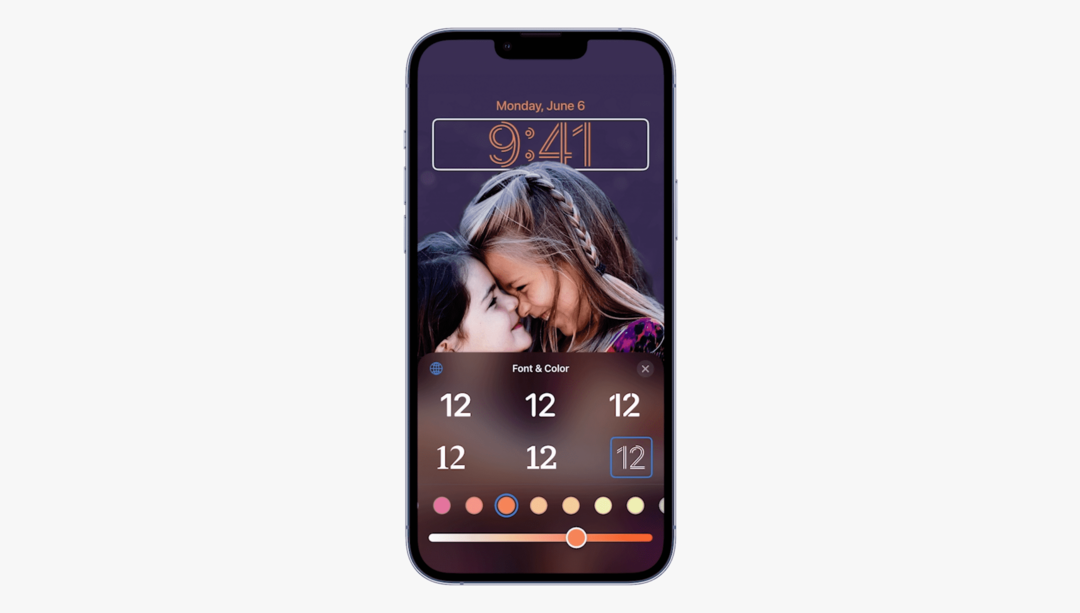
Vlastní výběr písma je něco, co mnoho uživatelů iPhone a iPad v průběhu let požadovalo. A i když stále nemůžete změnit písmo na úrovni systému, iOS 16 s novým rozložením obrazovky uzamčení umožňuje přizpůsobit písmo na obrazovce uzamčení. A můžete to udělat takto:
- zmáčkni Boční tlačítko nebo klepněte na obrazovku zobrazíte obrazovku uzamčení vašeho iPhone.
- stiskněte a podržte na prázdnou oblast, dokud neucítíte, jak váš iPhone vibruje.
- Klepněte na Přizpůsobit tlačítko ve spodní části obrazovky.
- Klepněte na Hodiny.
- z Písmo a hodiny dialogovém okně vyberte jednu z uvedených možností písma. (Na výběr je 8 různých písem.)
- Pod příklady písem vyberte barvu textu hodin a widgetu.
- Pokud vyberete cokoli jiného než první dvě možnosti, přetažením posuvníku upravte barevný odstín.
Pokud jde o ty, kteří si chtějí přizpůsobit písmo na obrazovce uzamčení, Apple nabízí několik výchozích možností. Úplně první výběr čerpá inspiraci z barev na tapetě uzamčené obrazovky. Toto je výchozí volba, protože jejím cílem je zviditelnit hodiny a další prvky i na první pohled.
Pokud však přejedete prstem až na konec seznamu, zobrazí se další barevná ikona. V podstatě se jedná o vyhrazený výběr barev, který vám umožní vybrat si z mřížky nebo spektra nebo použít posuvníky k přizpůsobení barev. A pokud se podíváte do levého horního rohu dialogového okna Barvy, Apple dokonce přidal „kapátko“.
Když na to klepnete, umožní vám fyzicky vybrat konkrétní barvy z tapety na obrazovce uzamčení. Jakmile najdete barvu, která se vám líbí, můžete ji přidat do „Oblíbených“, které lze snadno vybrat z tohoto dialogového okna při přizpůsobení dalších nastavení uzamčené obrazovky.
A co iPadOS 16?

I když Apple zavedl pro iPad spoustu stejných funkcí jako pro iPhone, zdá se, že se Apple také drží trochu zpátky. Všechny nové funkce režimu ostření jsou k dispozici v iPadOS 16, ale bohužel nemůžete vytvářet vlastní uzamčené obrazovky iPadu. To také znamená, že nemůžete upravit nebo přizpůsobit písmo Lock Screen, což je trochu průšvih.
Viděli jsme Apple dělat podobná rozhodnutí v průběhu let, po oddělení iOS a iPadOS před několika lety. Nejviditelnější z nich bylo přidání knihovny aplikací, která byla zpřístupněna s iOS 14 na iPhone. Knihovna aplikací však na iPad nedorazila až do iPadOS 15, což bylo poměrně překvapivé opomenutí a upřímně řečeno, trochu divně. Možná Apple zdržuje přizpůsobení obrazovky uzamčení až do iPadOS 17, kdy může být nabízeno jako „definující funkce“. Doufáme, že tomu tak není, nebo alespoň že možnosti uzamčené obrazovky iPadu se trochu liší od toho, co je k dispozici na iPhone s iOS 16.
Andrew je spisovatel na volné noze z východního pobřeží USA.
V průběhu let psal pro různé weby, včetně iMore, Android Central, Phandroid a několika dalších. Nyní tráví dny prací pro společnost HVAC, zatímco v noci pracuje jako spisovatel na volné noze.